|
Possiamo cominciare
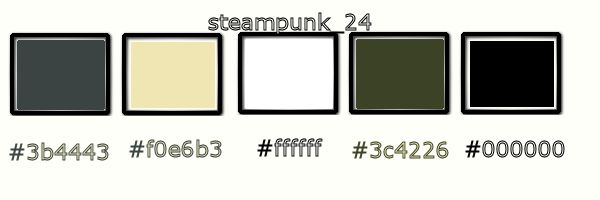
- Tavolozza dei
colori - imposta in primo piano il colore #3b4443
e come sfondo il colore #f0e6b3
1. Prepara un
gradiente di primo piano - stile Lineare - così
configurato:
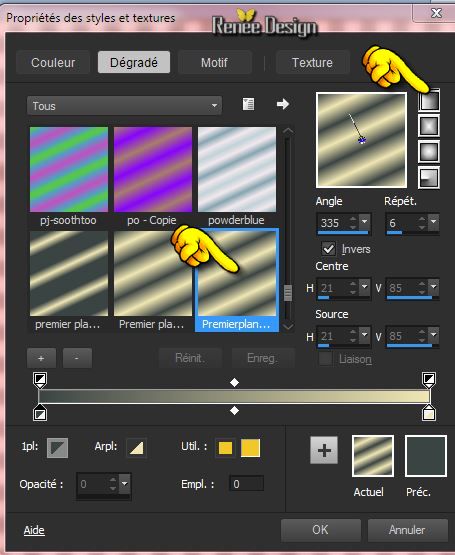
2. Apri
un'immagine trasparente di pixels 1015 x 615
3. Attiva lo
strumento Riempimento (f) e riempi il livello con il
gradiente
4. Regola>Sfocatura>Sfocatura
radiale
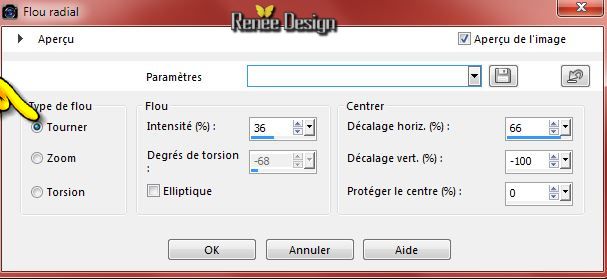
5. Livelli>Duplica
- Immagine>Rifletti
- Diminuisci l'opacità
di questo livello a 50
6. Livelli>Unisci>Unisci
giù
7.
Effetti>Plugin>Jeux de Lignes - Entrelacement
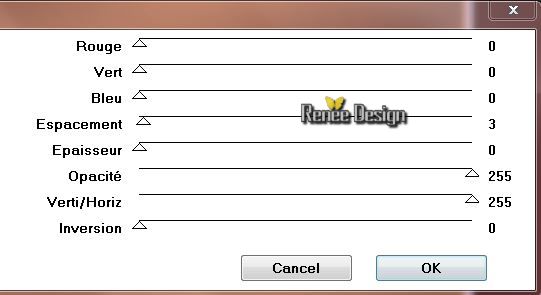
8. Regola>Sfocatura>Sfocatura
radiale

9. Effetti>Effetti
bordo>Aumenta di più
10. Livelli>Duplica
11. Effetti>Plugin>Filters
Unlimited 2.0 - Dégradé - Cône Simple
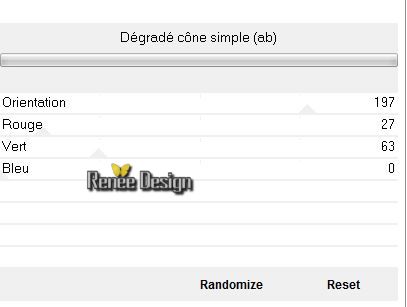
12. Effetti>Plugin>Transparency
- Eliminate Black
13. Diminuisci
l'opacità a 69
- Tavolozza dei
livelli - posizionati sul livello inferiore Raster
1
14. Apri il tube
''secret_laboratory_steampunk_24''
- Modifica>Copia
- torna al tuo lavoro ed incolla come nuovo livello

15. Tavolozza
dei colori - cambia il gradiente in Lineare -
ripetizioni a 0
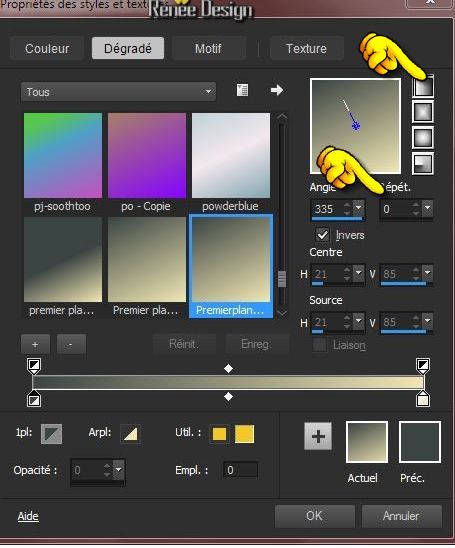
16. Livelli>Nuovo
livello raster
- Attiva lo
strumento Riempimento (f) e riempi il livello con il
gradiente
17. Effetti>Plugin>VM
Distorsion - Circulator II
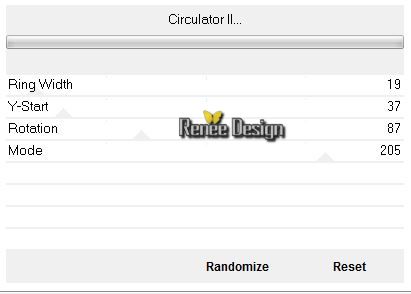
18. Livelli>Duplica
- Immagine>Rifletti
19. Tavolozza
dei livelli - cambia la modalità di miscelatura di
questo livello in Sovrapponi
20. Livelli>Unisci>Unisci
giù
- Tavolozza dei
livelli - cambia la modalità di miscelatura di questo
livello in Sovrapponi
21.
Selezioni>Carica/salva selezione>Carica selezione da
disco - Cerca e carica la selezione ''steampunk_24_1''
Mantieni
selezionato
22.
Effetti>Plugin>Filters Unlimited 2.0 - Tile & Mirror -
XY Offset 50% (negative)

23.
Effetti>Plugin>Filters Unlimited 2.0 - Toadies - What
are you - Overdose a 101
24. Livelli>Duplica
- Il tuo lavoro, a questo punto, si
presenta così:
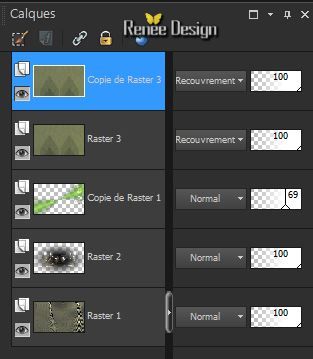 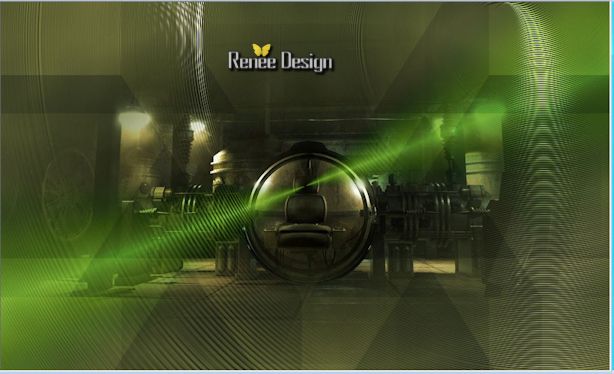
25. Livelli>Nuovo livello raster
26. Attiva lo strumento
Selezione>selezione personalizzata


27. Attiva lo strumento Riempimento
(f) e riempi la selezione con il gradiente
28. Effetti>Plugin>Filters
Unlimited 2.0 - *V* Kiwi's Oelifilter - Setzboard
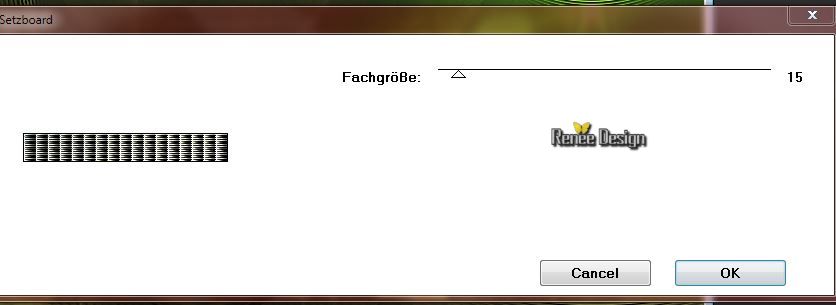
29. Effetti>Plugin>MuRa's Meister -
Perspective Tilling per default

30.
Livelli>Nuovo livello
raster
31.
Selezioni>Carica/salva selezione>Carica selezione da
disco - Cerca e carica la selezione ''steampunk_24_2''
32. Attiva lo
strumento Riempimento
 e riempi
la selezione con il colore di sfondo - 4 o 5
clics e riempi
la selezione con il colore di sfondo - 4 o 5
clics

33. Livelli>Duplica
34. Effetti>Plugin>MuRa's Meister -
Copies
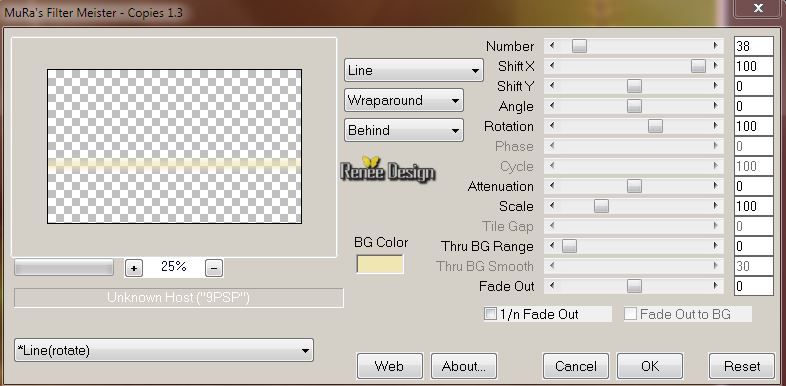
35. Effetti>Effetti
immagine>Scostamento
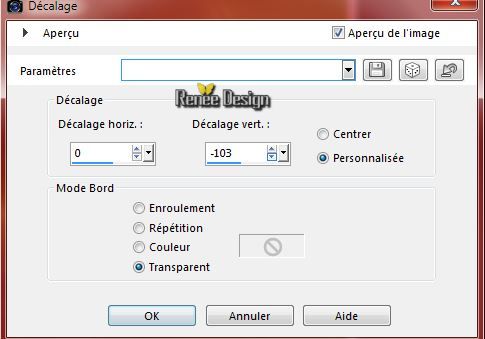
36. Diminuisci l'opacità di questo
livello tra 89 e 92
37. Livelli>Unisci>Unisci visibile
38. Apri il tube
''steampunk_24_livres.pspimage''
- Immagine>Ridimensiona a 60%
39. Modifica>Copia - torna al tuo
lavoro ed incolla come nuovo livello
40. Apri il tube
''steampunk_24_panmur.pspimage''
41. Modifica>Copia - torna al tuo
lavoro ed incolla come nuovo livello
42.
Effetti>Plugin>Nick Software Color Effex Pro.3 0- Bi
Color Filters - Color set = Moss =1
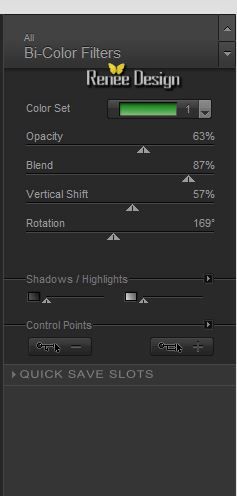
ed otterrai questo:

43.
Livelli>Nuovo livello
raster
44.
Selezioni>Carica/salva selezione>Carica selezione da
disco - Cerca e carica la selezione ''steampunk_24_3''
45. Attiva lo
strumento Riempimento
 e riempi
la selezione con il colore di sfondo - 3 o 4
clics e riempi
la selezione con il colore di sfondo - 3 o 4
clics

46. Apri il tube ''
steampunk_24_nuages''
47. Modifica>Copia - torna al tuo
lavoro ed incolla come nuovo livello
- Posiziona così:
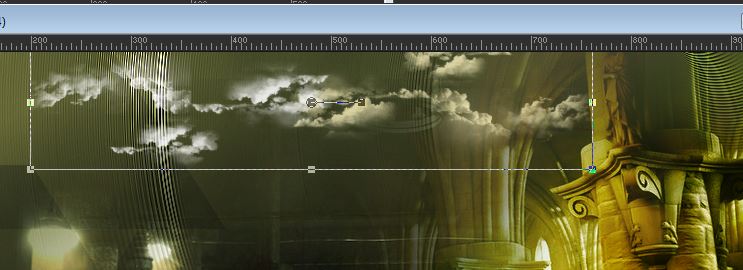
48. Apri il tube
''steampunk_24_terre''
- Immagine>Rifletti
- Modifica>Copia - torna al tuo
lavoro ed incolla come nuovo livello
49. Effetti>Plugin>Filters
Unlimited 2.0 - Graphic Plus - Cross shadow per default
50. Apri il tube
''steampunk_24_craquelures.pspimage''
- Modifica>Copia - torna al tuo
lavoro ed incolla come nuovo livello
51. Effetti>Filtro predefinito
dall'utente>Edge Enchance
(Preset
che avrai inserito nelle Impostazioni predefinite dei
tuoi Psp Files)
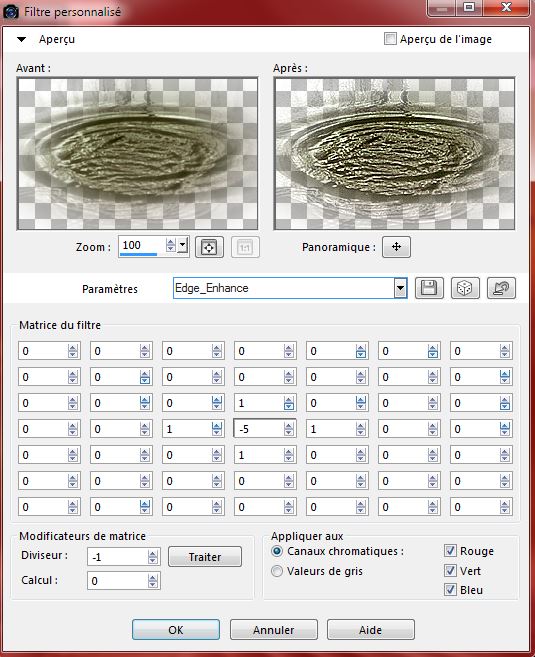
52. Apri il tube
''steampunk_24_cercle''
- Modifica>Copia - torna al tuo
lavoro ed incolla come nuovo livello
- Posiziona così:

53. Effetti>Plugin>Alien Skin Eye
Candy 5 - Impact - Extrude
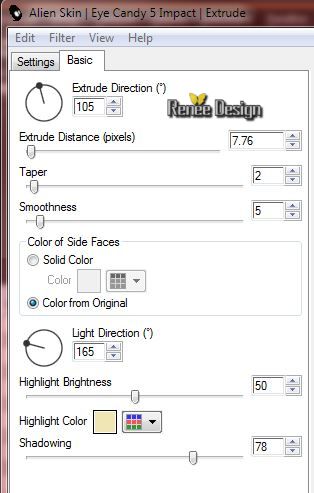
54. Effetti>Effetti di
illuminazione>Punti luce
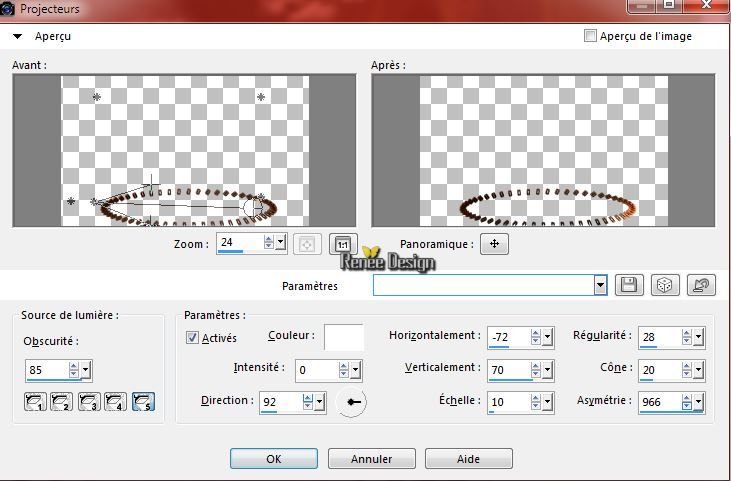
55.
Apri il pennello
''steampunk_24_bulles_pinceau.pspimage''
- File>Esporta - Pennello
personalizzato - Rinomina
56.
Torna al tuo lavoro ed attiva lo
strumento
 - apri il pennello appena rinominato e configuralo così:
- apri il pennello appena rinominato e configuralo così:

- Tavolozza dei colori - imposta il bianco in primo
piano
57. Livelli>Nuovo livello raster
- Applica il pennello con il colore
di primo piano al centro, così: 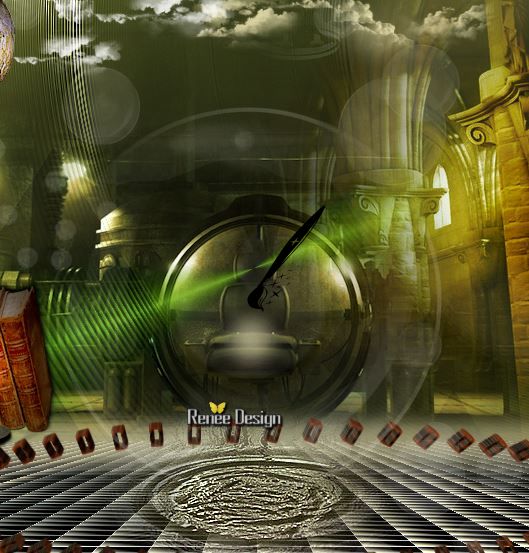
58. Apri il tube''
KRYSSTEAMPUNK-15-O5-14-058.jpg''
- Immagine>Ridimensiona a 75%
- Modifica>Copia - torna al tuo
lavoro ed incolla come nuovo livello
59. Apri il tube
''DBV_Steampunked_element (10).pspimage''
- Su questo tube, posizionati sul
livello Raster 2
- Modifica>Copia - torna al tuo
lavoro ed incolla come nuovo livello
60. Apri il tube
"ecrou_steampunk_24''
- Modifica>Copia - torna al tuo
lavoro ed incolla come nuovo livello
- Posiziona in basso, sulla catena
61. Livelli>Unisci>Unisci visibile
62. Immagine>Aggiungi bordatura 1
pixel in nero
63. Immagine>Aggiungi bordatura 10
- colore #f0e6b3
64. Immagine>Aggiungi bordatura 60
pixels - colore #3b4443
65. Attiva lo
strumento  e seleziona la bordatura di 60 pixels
e seleziona la bordatura di 60 pixels
66. Selezioni>Innalza selezione a
livello
67. Effetti>Plugin>Filters
Unlimited 2.0 - VM Texture - Stardust
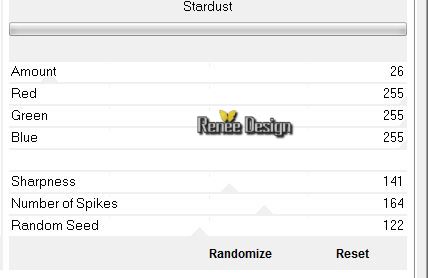
68. Selezioni>Inverti
69. Effetti>Effetti 3D>Sfalsa ombra
in bianco
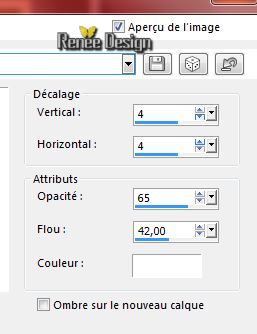

70.
Effetti>Plugin>Nick Software Color Effex Pro.3 0- Color
set - Cool warm 4
71. Incolla il tube del titolo o
scrivine uno a tuo gusto
72. Immagine>Aggiungi bordatura 2
pixels in nero
- Immagine>Ridimensiona a 995
pixels di larghezza
Il
tutorial è terminato
Spero abbiate gradito eseguirlo
Grazie
Renée
Scritto il 22 ottobre 2014
pubblicato
nel novembre 2014
*
Ogni somiglianza con una lezione esistente è una pura
coincidenza
*
Non dimenticate di ringraziare i tubeurs e le
traduttrici che lavorano con e per noi.
Grazie
|